So beheben Sie die iCloud-Sperre auf iPhone und iPad
Es gibt nichts Traurigeres, als sein ganzes Leben lang zu arbeiten, nur um sich die neueste Marke seines Lieblings-iPhone- oder iPad-Geräts zu besorgen, nur um festzustellen, dass die allzu wichtige iCloud-Option entweder vom Besitzer oder vom Unternehmen außer Reichweite gesperrt wurde habe es dir verkauft. Ohne die iCloud-Option können Sie Ihre Daten nicht sichern und Ihre Privatsphäre nicht schützen. Aus diesem Grund habe ich die Methode zum Beheben der iCloud-Sperre bei mir. Viele Leute haben immer argumentiert, dass die iCloud-Sperre aufgrund bestimmter Faktoren nicht übertroffen werden kann. Dank der Technologie bin ich jedoch hier, um all den zweifelnden Toms das Gegenteil zu beweisen.
Mit der Methode zum Reparieren der iCloud-Sperre müssen Sie sich keine Sorgen mehr machen oder gestresst werden, wenn Sie ein iPhone oder iPad zu Ihrem eigenen Vergnügen oder Komfort kaufen. In diesem Artikel werde ich drei der grundlegendsten und einfachsten Schritte zum Beheben der iCloud-Sperre in wenigen Minuten erläutern.
- Methode 1: Beheben Sie die iCloud-Sperre über Apple
- Methode 2: So beheben Sie die iCloud-Sperre durch den Eigentümer
- Methode 3: So beheben Sie die iCloud-Sperre über das offizielle iPhoneUnlock
- Methode 4: So reparieren Sie iCloud mit einem effizienten Tool
Methode 1: Beheben Sie die iCloud-Sperre über Apple
In der jüngeren Vergangenheit hat Apple versucht, seine Benutzer daran zu hindern, den iCloud-Speicher zu entsperren, möglicherweise aufgrund der zunehmenden Fälle von Diebstahl und Datenschutzverletzungen. Es scheint jedoch zu spät für das Unternehmen zu sein, diesen iCloud-Lock-Reparaturprozess zu stoppen, da sie heutzutage ihren Benutzern beim Entsperren der iCloud-Sperre helfen. Das Folgende ist eine der am häufigsten verwendeten Methoden zur Reparatur von iCloud-Sperren, die von Apple als Unternehmen angeboten werden.
Schritt 1: Geben Sie Ihre Anmeldedaten ein
Um Zugriff auf Ihr Gerät zu erhalten, müssen Sie zunächst Ihre eindeutige Apple-ID und Ihr Passwort eingeben und sich bei Ihrem Gerät anmelden.
Schritt 2: Mein iPhone suchen
Sobald Sie Zugriff auf Ihr Gerät erhalten haben, suchen Sie die Option „Mein iPhone suchen“ und schalten Sie sie aus. Diese spezielle Option funktioniert, indem Sie Ihre iCloud als Sicherheitsmaßnahme sperren. Dies ist auch der Hauptgrund, warum Sie nicht auf Ihr iCloud-Konto zugreifen können.
Schritt 3: Stellen Sie Ihr Gerät wieder her
Wenn die Option „Mein iPhone suchen“ deaktiviert ist, setzen Sie Ihr Gerät zurück, indem Sie alle Ihre Daten und Einstellungen löschen. Sie können dies tun, indem Sie diesem Verfahren folgen. Klicken Sie auf Einstellungen> Allgemein> Zurücksetzen> Inhalt und alle Einstellungen löschen. Dieser Vorgang wird Ihr Gerät vollständig auf seinen Standardzustand zurücksetzen. Beachten Sie auch, dass dieses Verfahren von Version zu Version variieren kann.
Schritt 4: Anmelden
Wenn sich Ihr Telefon wieder im Standardzustand befindet, melden Sie sich mit Ihren Apple-Details an, wie in Schritt 1 beschrieben. Sobald Sie angemeldet sind, richten Sie Ihr iPad oder iPhone einfach mit neuen Details ein. Versuchen Sie auch, auf die iCloud-Option zuzugreifen, um sicherzustellen, dass die Sperre nicht mehr verfügbar ist. Wenn Sie mit dem, was Sie sehen, zufrieden sind, melden Sie sich einfach ab und wieder an, nur um sicherzugehen. Wenn alles in Ordnung ist, dann können Sie loslegen.
Methode 2: So beheben Sie die iCloud-Sperre durch den Eigentümer
Eine weitere einfache Methode zur Behebung der iCloud-Sperre besteht darin, den Eigentümer direkt zu kontaktieren. In den meisten Fällen sperren viele iPhone- und iPad-Benutzer die iCloud-Option, um ihre Privatsphäre zu schützen. Wenn die Person, die Ihnen das Gerät verkauft hat, der wirkliche Besitzer ist, sollte er/sie in der Lage sein, Ihnen die iCloud-Freischaltcodes zu geben.
Dieser Ansatz hat jedoch eine Kehrseite. Es ist nur anwendbar, wenn Sie den rechtmäßigen Besitzer des iPad- oder iPhone-Geräts ausfindig machen können oder wenn das Unternehmen, das es Ihnen verkauft hat, weiß, wie man die Sperre entfernt. Wenn Sie den Eigentümer nicht erreichen können, würde ich Ihnen empfehlen, nach anderen Alternativen zu suchen, wie wir in diesem Artikel sehen werden.
Methode 3: So beheben Sie die iCloud-Sperre über das offizielle iPhoneUnlock
Eine der besten, sichersten und schnellsten Methoden zum Beheben der iCloud-Sperre ist die Verwendung von Offizielle iPhoneUnlock. Mit Hilfe des Prozesses zum Entfernen der iCloud-Aktivierungssperre können Sie die iCloud-Aktivierungssperre einfach umgehen und vollständig von Ihrem Gerät entfernen. Im Folgenden finden Sie einen detaillierten Prozess, wie Sie dies nahtlos tun können, mit der Gewissheit, dass Ihre Daten und alle wertvollen Informationen an Ort und Stelle bleiben.
Schritt 1: Kaufen Sie den Dienst
Damit Sie die iCloud-Sperre mit dieser Methode entsperren können, müssen Sie zunächst die entsprechenden Rechte erwerben. Die Sicherung dieser Rechte erfolgt einfach durch den Kauf ihrer Dienste. Der Preis, der Ihnen in Rechnung gestellt wird, hängt vom Modell Ihres Geräts ab. Um diese Dienste zu kaufen, besuchen Sie die webseite von Official iPhoneUnlock und wählen Sie „iCloud Unlock“ für die Funktion „iCloud Unlock/Activation Lock Removal“ und geben Sie dann Ihre IMEI-Nummer aus der Dropdown-Liste ein, wie unten dargestellt. Sobald Sie die Marke oder das Modell Ihres Telefons gefunden haben, klicken Sie auf die Registerkarte „In den Warenkorb“. Der Preis, mit dem Sie belastet werden, wird auf der rechten Seite angezeigt.
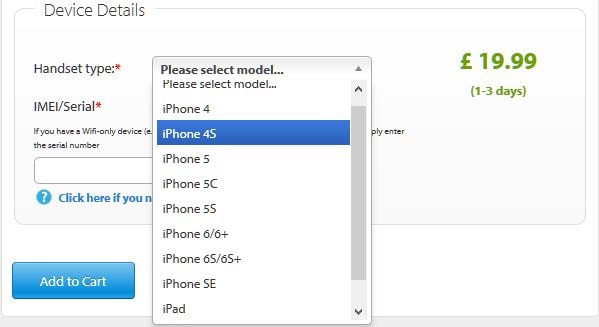
Schritt 2: Geben sie ihre E-Mailadresse ein
Eine neue Seite mit Ihren Kaufdetails, wie unten gezeigt, wird geöffnet. Geben Sie wie gewünscht Ihre E-Mail-Adresse ein und klicken Sie auf die Schaltfläche „Weiter“. Stellen Sie sicher, dass Sie die richtige E-Mail-Adresse eingegeben haben, da diese verwendet wird, um Sie darüber zu informieren, dass Ihre iCloud-Sperre nicht mehr aktiv ist.
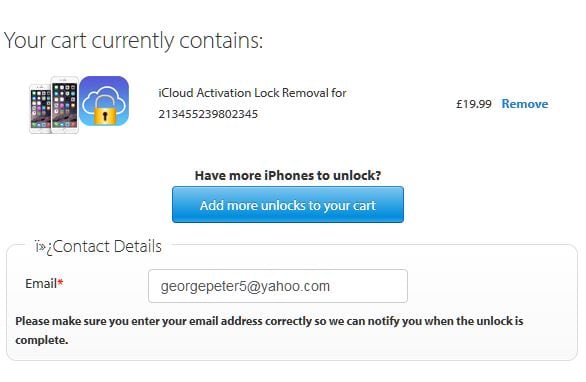
Schritt 3: Zahlungsoptionen
Sobald Sie Ihre E-Mail-Adresse eingegeben haben, wird eine neue Oberfläche angezeigt, in der Sie aufgefordert werden, Ihre bevorzugte Zahlungsmethode auszuwählen. Wählen Sie Ihre bevorzugte Methode, indem Sie auf die Registerkarte „Mit Kredit- oder Debitkarte bezahlen“ klicken und Ihre Bankdaten eingeben. Sobald Sie Ihre Zahlung abgeschickt haben, wird Ihre iCloud-Sperre nach einem Zeitraum von 2-3 Tagen entsperrt. Eine Bestätigungs-E-Mail wird an Ihre angegebene E-Mail-Adresse gesendet. Einfach so wird Ihre iCloud-Sperre entfernt und Sie können iCloud frei verwenden.
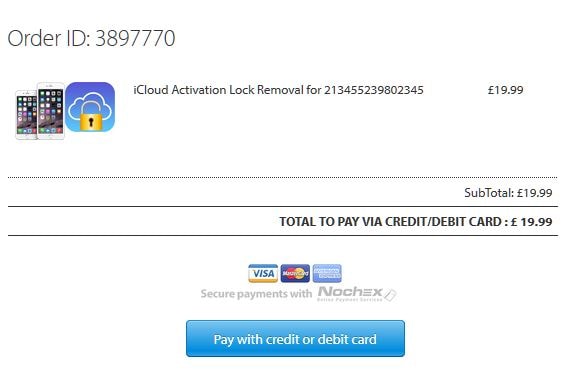
Methode 4: So reparieren Sie iCloud mit einem effizienten Tool
Wenn Sie die iCloud-Sperre nicht mit den oben angegebenen Methoden beheben können, möchten wir Ihnen DrFoneTool empfehlen – Entsperren (iOS) – ein einzigartiges Tool, das funktioniert, wenn Sie Bildschirmsperren mühelos entsperren möchten. Es zeigt eine hervorragende Kompatibilität mit den neuesten iPhones und iOS-Versionen. Außerdem müssen Sie nicht technisch versiert sein, um mit diesem Tool zu spielen. Lassen Sie uns wissen, wie es funktioniert, die iCloud-Sperre zu beheben.

DrFoneTool – Bildschirm entsperren
Beheben Sie den Fehler „iPhone ist deaktiviert, Verbindung zu iTunes herstellen“ in 5 Minuten
- Einladende Lösung zur Behebung von „iPhone ist deaktiviert, mit iTunes verbinden“
- Entfernen Sie effektiv den iPhone-Sperrbildschirm ohne den Passcode.
- Funktioniert für alle Modelle von iPhone, iPad und iPod touch.
-
Voll kompatibel mit dem neuesten iOS.

So beheben Sie die iCloud-Sperre mit DrFoneTool – Entsperren (iOS)
Schritt 1: Lassen Sie das Programm starten
Nachdem Sie DrFoneTool heruntergeladen und installiert haben – Entsperren (iOS) Form seiner offiziellen Website, starten Sie es. Schließen Sie nun Ihr Gerät mit Hilfe eines USB-Kabels an den PC an. Klicken Sie auf der Hauptoberfläche auf „Entsperren“.

Schritt 2: Wählen Sie Apple-ID entsperren
Wenn der nächste Bildschirm erscheint, müssen Sie auf „Apple ID entsperren“ klicken.

Schritt 3: Geben Sie das Passwort ein
Stellen Sie im nächsten Schritt sicher, dass Sie das Bildschirmpasswort eingeben. Fahren Sie fort, um dem Computer zu vertrauen, und lassen Sie das Programm das Gerät weiter scannen.

Schritt 4: Alle Einstellungen zurücksetzen
Auf dem folgenden Bildschirm erhalten Sie einige Anweisungen. Stellen Sie sicher, dass Sie sie sorgfältig befolgen und die Einstellungen auf Ihrem Gerät zurücksetzen. Starten Sie nun das Gerät neu.

Schritt 5: Holen Sie sich die iCloud-Sperre behoben
Wenn das Gerät neu gestartet wird, beginnt das Programm selbst mit der Reparatur der iCloud-Sperre. Sie müssen nur geduldig warten, bis der Vorgang abgeschlossen ist.

Schritt 6: Überprüfen Sie die iCloud-ID
Zuletzt erhalten Sie ein neues Fenster, in dem Sie überprüfen können, ob Sie iCloud repariert haben oder nicht.

Wie wir gesehen haben, stehen verschiedene Methoden zur Behebung der iCloud-Sperre zur Auswahl. Welche Methode Sie wählen, hängt ausschließlich von Ihren eigenen Vorlieben ab. Die verschiedenen Methoden haben, wie wir gesehen haben, ihre eigenen Vor- und Nachteile. Einige löschen Ihre gesamten Daten, während andere Ihnen einen bestimmten Betrag in Rechnung stellen. Was Sie immer im Hinterkopf behalten sollten, ist die Tatsache, dass Sie die iCloud-Sperre nach eigenem Willen und Wunsch beheben können. Sie müssen sich keine Sorgen mehr machen, dass Sie aus Ihrem iCloud-Konto ausgesperrt wurden.
Neueste Artikel

